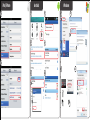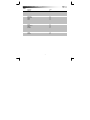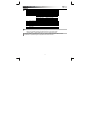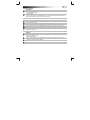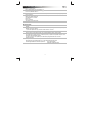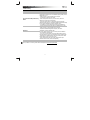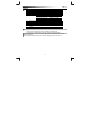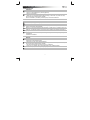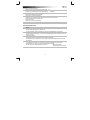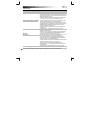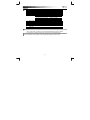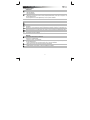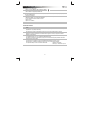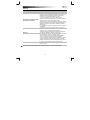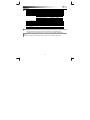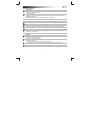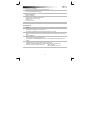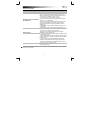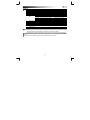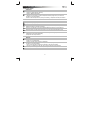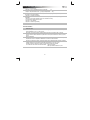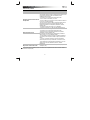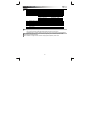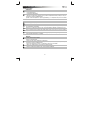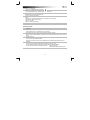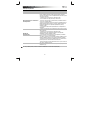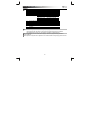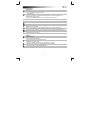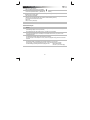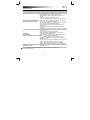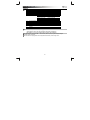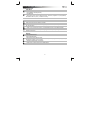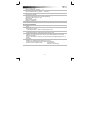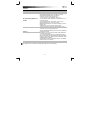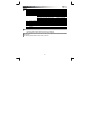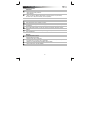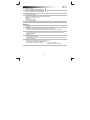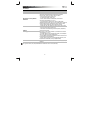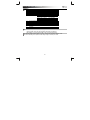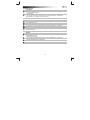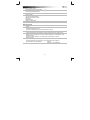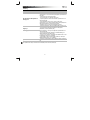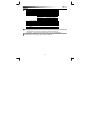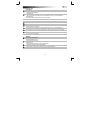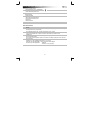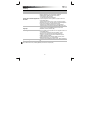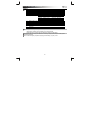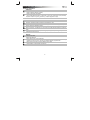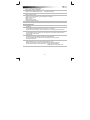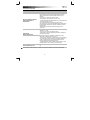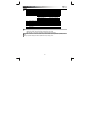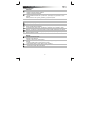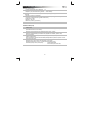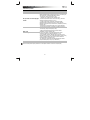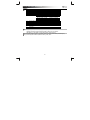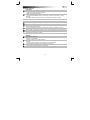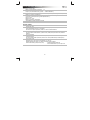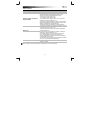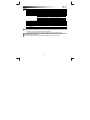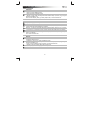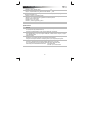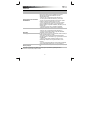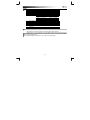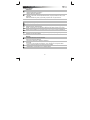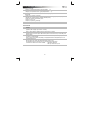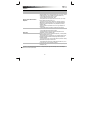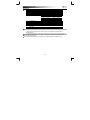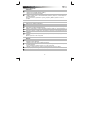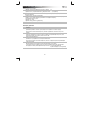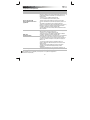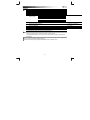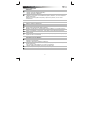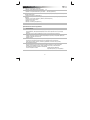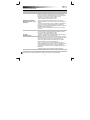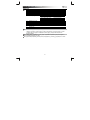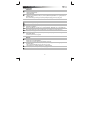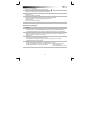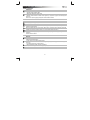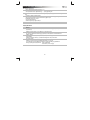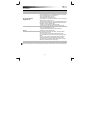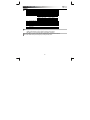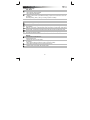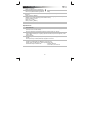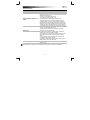Trust 18017 Vintori Wireless Speaker Instrukcja obsługi
- Kategoria
- Głośniki
- Typ
- Instrukcja obsługi
Niniejsza instrukcja jest również odpowiednia dla
Strona się ładuje...
Strona się ładuje...
Strona się ładuje...
Strona się ładuje...
Strona się ładuje...
Strona się ładuje...
Strona się ładuje...
Strona się ładuje...
Strona się ładuje...
Strona się ładuje...
Strona się ładuje...
Strona się ładuje...
Strona się ładuje...
Strona się ładuje...
Strona się ładuje...
Strona się ładuje...
Strona się ładuje...
Strona się ładuje...
Strona się ładuje...
Strona się ładuje...
Strona się ładuje...
Strona się ładuje...
Strona się ładuje...
Strona się ładuje...
Strona się ładuje...
Strona się ładuje...
Strona się ładuje...
Strona się ładuje...
Strona się ładuje...
Strona się ładuje...
Strona się ładuje...
Strona się ładuje...
Strona się ładuje...
Strona się ładuje...
Strona się ładuje...
Strona się ładuje...
Strona się ładuje...
Strona się ładuje...
Strona się ładuje...
Strona się ładuje...
Strona się ładuje...
Strona się ładuje...
Strona się ładuje...
Strona się ładuje...
Strona się ładuje...
Strona się ładuje...
Strona się ładuje...

Bluetooth Audio Speaker - USER’S MANUAL
46
Instalacja
A Wybór wejścia
B Kontrola głośności/Tryb
C Poprzednia ścieżka*
D Odtwarzanie/Wstrzymanie*
E Następna ścieżka*
F Lampka kontrolna:
Niebieska – miga 1x co sek. Tryb parowania
Niebieska – miga 1x co 2 sek. Brak połączenia parującego
Niebieska – miga 2x co 4 sek. Sparowane i połączone
Czerwona – światło ciągłe Wejście 3,5 mm
Niebieska – miga 1x co sek. Tryb oczekiwania
G Wejście audio 3,5 mm
H Wyjście słuchawkowe 3,5 mm
I Wejście zasilacza
J Przycisk zasilania
K Zasilacz
L Kabel audio
* Dostępne tylko w trybie wejścia Bluetooth.
- Podłącz zasilacz do gniazdka ściennego.
- Podłącz zasilacz do gniazda wejścia zasilacza „I”.
- Włącz głośnik, wciskając przycisk zasilania na tylnej ścianie głośnika.
- Lampka kontrolna „F” zacznie migać na niebiesko co sekundę (tryb parowania).
Jeżeli lampka kontrolna nie miga na niebiesko 1x co sekundę, wciśnij i przytrzymać przez 5 sek. przycisk
odtwarzanie/wstrzymanie.
Jeżeli w trakcie konfiguracji urządzenia wymagany jest kod dostępu, użyj kodu „0000”.
1
2

Bluetooth Audio Speaker - USER’S MANUAL
47
Konfiguracja standardowa
iPad/iPhone
- Przejdź do „Settings” [„Ustawienia”].
- Przejdź do ustawień „General” [„Ogólne”].
- Przejdź do „Bluetooth” [„Bluetooth”].
- Upewnij się, że Bluetooth jest uruchomiony.
- Z listy urządzeń Bluetooth wybierz „Trust BT Audio”. (upewnij się, że głośnik jest w trybie parowania)
Gdy status urządzenia to „paired” [„sparowane”], urządzenie jest gotowe do pracy.
Android
Przejdź do „Settings” [„Ustawienia”].
Przejdź do „Wireless and network” [„Połączenie bezprzewodowe i sieć”].
Przejdź do „Bluetooth settings” [„Ustawienia Bluetooth”] i jeżeli to koniecznie wciśnij „find nearby
devices” [„Wyszukaj urządzenia w pobliżu”].
Z listy urządzeń Bluetooth wybierz „Trust BT Audio”. (upewnij się, że głośnik jest w trybie parowania)
9 Wciśnij i przytrzymaj „Trust BT Audio”, aby przejść do menu konfiguracji bezprzewodowego urządzenia
audio.
10 Upewnij się, że status urządzenia to „Connected” [„Połączone”] a profil – „Media” [„Media”].
Urządzenie jest gotowe do pracy.
Windows
11 A. Otwórz pasek zadań.
B. Kliknij ikonę Bluetooth.
C. Kliknij „Add a device” [„Dodaj urządzenie”].
12 - Z listy urządzeń Bluetooth wybierz „Trust BT Audio”. (upewnij się, że głośnik jest w trybie parowania)
Urządzenie jest gotowe do pracy, gdy tylko jego dodawanie zakończy się powodzeniem.
13 - Kliknij prawym przyciskiem myszy ikonę głośnika na pasku zadań.
- Otwórz „Playback devices” [„Urządzenia do odtwarzania”].
14
- Ustaw urządzenie „Trust BT Audio” jako domyślne.
8
6
5
3
4
7

Bluetooth Audio Speaker - USER’S MANUAL
48
Konfiguracja pod systemem operacyjnym Mac
- Kliknij na pasku zadań ikonę Bluetooth.
- Upewnij się, że Bluetooth jest uruchomiony.
- Przejdź do „set up Bluetooth device” [„Konfiguruj urządzenie Bluetooth”].
- Z listy urządzeń Bluetooth wybierz „Trust BT Audio”. (upewnij się, że urządzenie jest w trybie parowania)
- Kliknij „Continue” [„Dalej”].
- Jeżeli próba parowania nie powiodła się, przejdź do „Passcode options” [„Opcje kodu dostępu”].
- Wybierz „Use a specific passcode” [„Użyj określonego kodu dostępu”].
- Należy użyć kodu: „0000”.
- Kliknij „ok” [„ok”].
- Kliknij „Continue” [„Dalej”].
-
Urządzenie jest gotowe do pracy.
Funkcje zaawansowane
Oczekiwanie
Wciśnięcie i przytrzymanie przez 4 sekundy przycisku kontroli głośności spowoduje przełączenie głośnika
w tryb oczekiwania. (lampka kontrolna miga na czerwono 1x co sekundę)
Aby ponownie uruchomić głośnik, wciśnij i przytrzymaj przez 1 sekundę przycisk kontroli głośności.
Kontrola głośności/wysokich tonów/niskich tonów
W czasie odtwarzania muzyki wciśnij przycisk kontroli głośności, aby przełączyć między głośnością,
wysokimi tonami i niskimi tonami.
Pamięć głośnika
Głośnik wyposażony jest we wbudowana pamięć. W ten sposób, przy każdym uruchomieniu głośnika i
odtwarzacza muzycznego urządzenia automatycznie nawiążą połączenie.
Aby usunąć zawartość pamięci głośnika wciśnij i przytrzymaj przez 5 sekund przycisk
odtwarzania/wstrzymania.
Zmiana wejścia audio
Głośnik wyposażony jest w 2 różne wejścia audio: Bluetooth i 3,5 mm.
Wciśnięcie przycisku wyboru źródła „A” umożliwia przełączanie między tymi wejściami.
Lampka kontrolna wskazuje wybrane źródło wejścia: - lampka niebieska: Bluetooth
- lampka czerwona: wejście audio 3,5 mm

Bluetooth Audio Speaker - USER’S MANUAL
49
Rozwiązywanie problemów
Problem Rozwiązanie
Nie mogę nawiązać połączenia
między głośnikiem BT a
odtwarzaczem
- Upewnij się, że głośnik BT jest w trybie parowania. Wciśnij i
przytrzymaj przez 5 sek. przycisk odtwarzania/wstrzymania, aby
włączyć tryb parowania. (niebieska lampka kontrolna miga co
sekundę)
- Upewnij się, że wybrane jest właściwe wejście.
Jeżeli wymagany jest kod dostępu, użyj kodu „0000”.
- Przestaw głośnik BT bliżej źródła wejścia audio. (zasięg maksymalny
w idealnych warunkach to 10 m)
- Usuń zawartość pamięci wewnętrznej głośnika. (wciśnij i
przytrzymaj przez 5 sek. przycisk odtwarzania/wstrzymania) Powtórz
korki konfiguracji standardowej urządzenia. (iPad/iPhone, Android,
Windows, Mac)
- Głośnik może być sparowany jednocześnie tylko z jednym
urządzeniem.
Brak dźwięku
- Sprawdź lampkę kontrolną. Lampka kontrolna powinna migać na
niebiesko 2x co 4 sek.
- Upewnij się, że wybrane jest właściwe wejście.
- Powtórz korki konfiguracji standardowej urządzenia. (iPad/iPhone,
Android, Windows, Mac)
- Głośnik BT znajduje się zbyt daleko od odtwarzacza. (zasięg
maksymalny w idealnych warunkach to 10 m)
- Jeżeli korzystasz z produktu w pobliżu dużej powierzchni metalowej,
usuń ją lub odsuń produkt nieco dalej od powierzchni metalowej.
- Ściany i podłogi znacznie redukują zakres działania produktu.
Przestaw głośnik BT bliżej źródła wejścia audio.
- Przestaw głośnik BT z dala od urządzeń bezprzewodowych. (takich
j
ak bezprzewodowe routery sieciowe, mysz i klawiatura)
Dźwięk zniekształcony
Poziom dźwięku jest niski
- Skontroluj ustawienia głośności odtwarzacza. (Tablet, Smartphone,
PC)
Jeżeli problem nie został rozwiązany, skorzystaj z naszej pomocy pod adresem www.trust.com/18017/faq.
Strona się ładuje...
Strona się ładuje...
Strona się ładuje...
Strona się ładuje...
Strona się ładuje...
Strona się ładuje...
Strona się ładuje...
Strona się ładuje...
Strona się ładuje...
Strona się ładuje...
Strona się ładuje...
Strona się ładuje...
Strona się ładuje...
Strona się ładuje...
Strona się ładuje...
Strona się ładuje...
Strona się ładuje...
Strona się ładuje...
Strona się ładuje...
Strona się ładuje...
Strona się ładuje...
Strona się ładuje...
Strona się ładuje...
Strona się ładuje...
Strona się ładuje...
Strona się ładuje...
Strona się ładuje...
Strona się ładuje...
Strona się ładuje...
Strona się ładuje...
Strona się ładuje...
Strona się ładuje...
Strona się ładuje...
Strona się ładuje...
Strona się ładuje...
Strona się ładuje...
-
 1
1
-
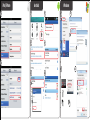 2
2
-
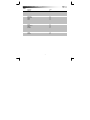 3
3
-
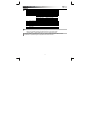 4
4
-
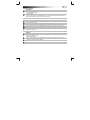 5
5
-
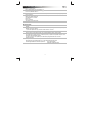 6
6
-
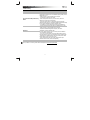 7
7
-
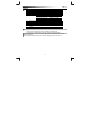 8
8
-
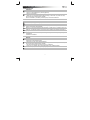 9
9
-
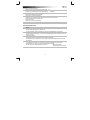 10
10
-
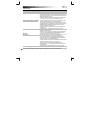 11
11
-
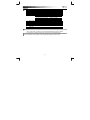 12
12
-
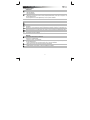 13
13
-
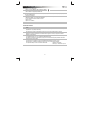 14
14
-
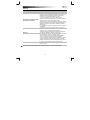 15
15
-
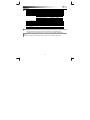 16
16
-
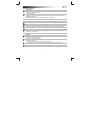 17
17
-
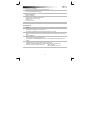 18
18
-
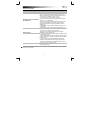 19
19
-
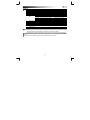 20
20
-
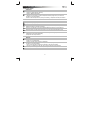 21
21
-
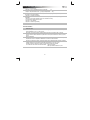 22
22
-
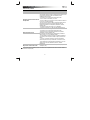 23
23
-
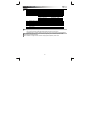 24
24
-
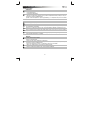 25
25
-
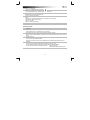 26
26
-
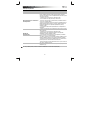 27
27
-
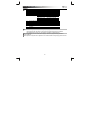 28
28
-
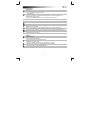 29
29
-
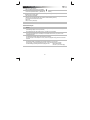 30
30
-
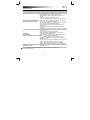 31
31
-
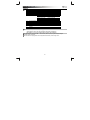 32
32
-
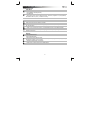 33
33
-
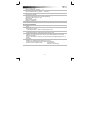 34
34
-
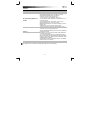 35
35
-
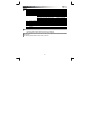 36
36
-
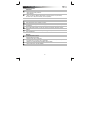 37
37
-
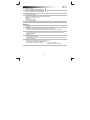 38
38
-
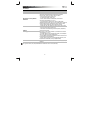 39
39
-
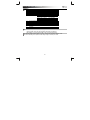 40
40
-
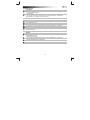 41
41
-
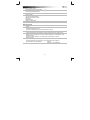 42
42
-
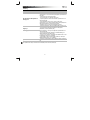 43
43
-
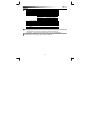 44
44
-
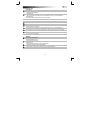 45
45
-
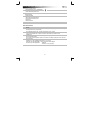 46
46
-
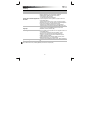 47
47
-
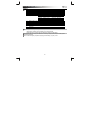 48
48
-
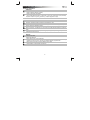 49
49
-
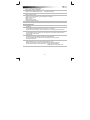 50
50
-
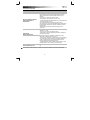 51
51
-
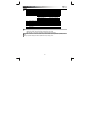 52
52
-
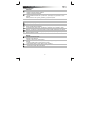 53
53
-
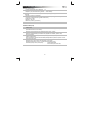 54
54
-
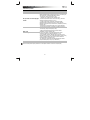 55
55
-
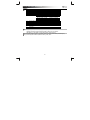 56
56
-
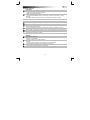 57
57
-
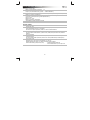 58
58
-
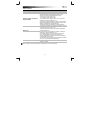 59
59
-
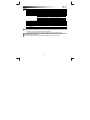 60
60
-
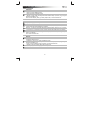 61
61
-
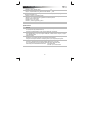 62
62
-
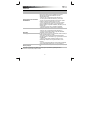 63
63
-
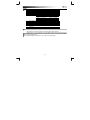 64
64
-
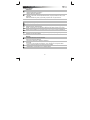 65
65
-
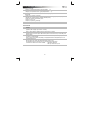 66
66
-
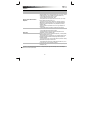 67
67
-
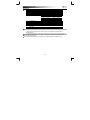 68
68
-
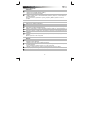 69
69
-
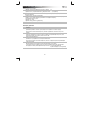 70
70
-
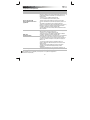 71
71
-
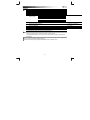 72
72
-
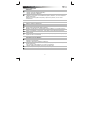 73
73
-
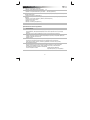 74
74
-
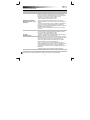 75
75
-
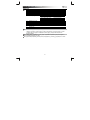 76
76
-
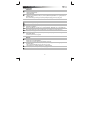 77
77
-
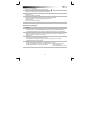 78
78
-
 79
79
-
 80
80
-
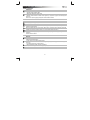 81
81
-
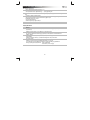 82
82
-
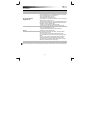 83
83
-
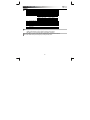 84
84
-
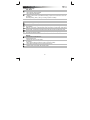 85
85
-
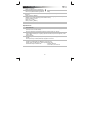 86
86
-
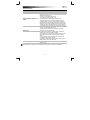 87
87
Trust 18017 Vintori Wireless Speaker Instrukcja obsługi
- Kategoria
- Głośniki
- Typ
- Instrukcja obsługi
- Niniejsza instrukcja jest również odpowiednia dla
w innych językach
- čeština: Trust 18017 Vintori Wireless Speaker Návod k obsluze
- español: Trust 18017 Vintori Wireless Speaker El manual del propietario
- italiano: Trust 18017 Vintori Wireless Speaker Manuale del proprietario
- Deutsch: Trust 18017 Vintori Wireless Speaker Bedienungsanleitung
- slovenčina: Trust 18017 Vintori Wireless Speaker Návod na obsluhu
- svenska: Trust 18017 Vintori Wireless Speaker Bruksanvisning
- português: Trust 18017 Vintori Wireless Speaker Manual do proprietário
- français: Trust 18017 Vintori Wireless Speaker Le manuel du propriétaire
- Türkçe: Trust 18017 Vintori Wireless Speaker El kitabı
- English: Trust 18017 Vintori Wireless Speaker Owner's manual
- dansk: Trust 18017 Vintori Wireless Speaker Brugervejledning
- русский: Trust 18017 Vintori Wireless Speaker Инструкция по применению
- suomi: Trust 18017 Vintori Wireless Speaker Omistajan opas
- Nederlands: Trust 18017 Vintori Wireless Speaker de handleiding
- română: Trust 18017 Vintori Wireless Speaker Manualul proprietarului
Powiązane artykuły
Inne dokumenty
-
HP Portable Bluetooth Speaker Instrukcja instalacji
-
HP Z8000 Bluetooth Mouse Skrócona instrukcja obsługi
-
PEAQ PPA100BT Instrukcja obsługi
-
NGS Roller Disco Instrukcja obsługi
-
Creative Labs Creative Woof Instrukcja obsługi
-
Yamaha YVC-330 Instrukcja obsługi
-
Yamaha YVC-300 Instrukcja obsługi
-
Turbosound IX15 Skrócona instrukcja obsługi
-
Turbosound iP12B Skrócona instrukcja obsługi
-
LG LAP240 Skrócona instrukcja obsługi